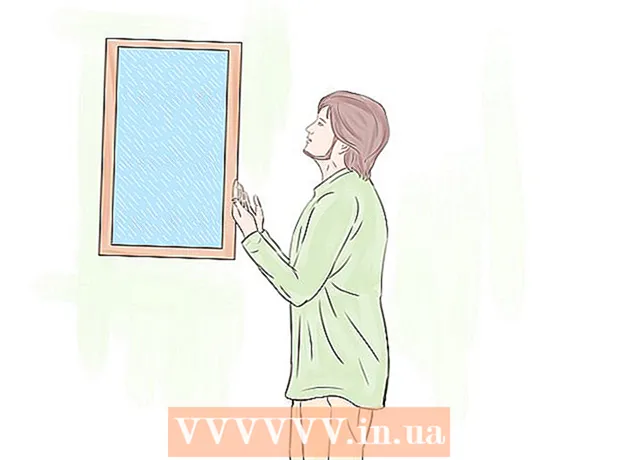Автор:
Louise Ward
Дата Створення:
10 Лютий 2021
Дата Оновлення:
1 Липня 2024

Зміст
Ця wikiHow вчить вас знаходити, завантажувати та відкривати торрент-файли на вашому комп’ютері. Торренти - це прості типи файлів, які містять інформацію, необхідну для доступу та завантаження більших, більш складних файлів, таких як відео чи програми. Після завантаження торрент-файлу ви можете використовувати торрент-клієнт, такий як qBitTorrent, щоб відкрити торрент, тоді файл, пов’язаний з торрентом, почне завантажуватися на ваш комп’ютер.
Кроки
Частина 1 з 4: Встановлення торрент-клієнта
Зрозумійте, як працюють торрент-клієнти. Торрент-клієнт (наприклад, qBitTorrent або uTorrent) - це програма, яка може читати завантажений вами торрент, збирати файли торрента та розпочати завантаження цих даних на ваш комп’ютер.
- У цій статті ми будемо використовувати qBitTorrent для відкриття торрент-файлів. qBitTorrent не підтримує рекламу, тому ви не будете отримувати спам під час завантаження торрент-файлів.

Відкрийте веб-сайт qBitTorrent. Перейдіть на сторінку https://www.qbittorrent.org/download.php у веб-браузері на своєму комп’ютері.
Виберіть посилання для завантаження. На основі вашої операційної системи натисніть одне з наступного:
- З Windows Клацніть 64-розрядна програма встановлення праворуч від заголовка "Дзеркальне посилання" в розділі Windows. Якщо ваш комп'ютер використовує 32-розрядну операційну систему, натисніть 32-розрядна програма встановлення тут. Якщо ви не знаєте, який варіант підходить, ви можете перевірити кількість розрядів вашого комп’ютера.
- З Mac Клацніть DMG праворуч від заголовка "Дзеркальне посилання" в розділі Mac.

Зачекайте, поки завантажиться інсталяційний файл. Вам потрібно почекати 5 секунд після того, як сторінка завантаження завершить завантаження даних, перш ніж завантажувальний файл почнеться.- Залежно від налаштувань браузера, можливо, вам доведеться натиснути Зберегти файл (Зберегти файл) або виберіть місце збереження перед завантаженням файлу.

Двічі клацніть завантажений файл налаштування. З'явиться вікно налаштування qBitTorrent.
Встановіть qBitTorrent. Залежно від операційної системи комп'ютера:
- У Windows - ти клацнув Так , а потім дотримуйтесь вказівок на екрані.
- На Mac - Перетягніть піктограму програми qBitTorrent і опустіть її на ярлик папки «Програми», а потім дотримуйтесь інструкцій на екрані. Можливо, вам доведеться перевірити завантаження, перш ніж qBitTorrent почне встановлювати.
Частина 2 з 4: Пов’язування торрент-файлів із qBitTorrent
Відкрийте qBitTorrent. Клацніть або двічі клацніть піктограму програми qBitTorrent з білою фігурою "qb" на світло-блакитному тлі.
- Якщо qBitTorrent відкривається після завершення інсталяції, пропустіть цей крок.
Клацніть Я згоден (Погоджуюсь) на запитання. Діалогове вікно запиту закриється, і відкриється вікно qBitTorrent.
Клацніть на картці Інструменти (Інструменти) у верхній частині вікна qBitTorrent. З'явиться спадне меню.
- На Mac натисніть меню qBitTorrent у верхньому лівому куті екрана, щоб відкрити спадне меню.
Клацніть Параметри ... (Параметри…) знаходиться у спадному меню Інструменти. Відкриється вікно Параметри.
- На комп’ютері Mac натисніть Налаштування ... (Custom ...) у спадному меню qBitTorrent щоб відкрити вікно Параметри.
Прокрутіть униз до заголовка "Асоціація файлів" посередині сторінки.

Поставте прапорець біля пункту "Використовувати файли qBittorrent для файлів .torrent" (Використовувати файл qBittorrent із файлом file.torrent). Це забезпечить, що при подвійному клацанні на будь-якому завантаженому торренті файл відкриється в qBitTorrent.- Якщо встановити цей прапорець, ви можете розпочати пошук торрентів.

Клацніть в порядку внизу вікна. Після збереження налаштувань вікно закриється. реклама
Частина 3 з 4: Пошук потоків
Шукайте торренти в Інтернеті. Оскільки бази даних торрентів часто нестабільні через часті призупинення або видалення, найкращим варіантом є пошук торрента за допомогою пошукової системи:
- Відкрийте пошукову систему, таку як Google (https://www.google.com/).
- Введіть назву файлу, який потрібно завантажити, із ключовими словами потік (як от hp принтер ручний потік -).
- Натисніть ↵ Введіть знайти.

Виберіть сайт. У списку результатів пошуку натисніть посилання, подібне до назви файлу, який ви шукаєте.
Перевірте деталі торренту. Після переходу на сайт торрента вам потрібно перевірити назву та деталі торрента ("Про" або "Деталі") торрента, щоб переконатися, що ви вибрали правильний файл.
- Така інформація, як мова, розмір файлу торрента тощо, зазвичай включається в цей розділ.
Шукайте потік із номером "Насіння", що перевищує число "П’явка". Якщо певний торрент не має (або дуже мало) насіння, поки кількість п’явок (або «однолітків») велика, ви не зможете завантажити файл торрента.
- Навіть якщо насіння лише кілька, дуже ймовірно, що ви не зможете завантажити файл зі звичайною швидкістю.
Читайте відгуки або коментарі про торрент. Розділ "Відгуки" або "Коментарі", як правило, розміщується біля деталей торрента. Ви можете перевірити ці коментарі, щоб переконатися, що ви випадково не завантажили шкідливі файли або пошкоджені торренти.
Продовжуйте пошук іншого більш підходящого торренту, якщо це необхідно. Знайшовши торрент, який потрібно завантажити, ви можете продовжувати завантаження. реклама
Частина 4 з 4: Завантаження та відкриття торрентів
Потрібно зрозуміти, що таке "відкритий" торрент. Після завантаження ви не можете буквально "відкрити" торрент, щоб буквально побачити його вміст, але ви можете просто відкрити торрент у qBitTorrent, щоб продовжити завантаження файлу торренту на свій пристрій.
- Хоча ви можете використовувати вдосконалений текстовий редактор, як Notepad ++, щоб побачити код торренту, але те, що ви побачите, буде просто закодованою мовою або нечитабельною машиною.
Знайдіть у торренті кнопку "Завантажити". Кнопка "Завантажити" буде різною залежно від веб-сайту, який ви використовуєте для завантаження торрента, тому шукайте щось нижче або поруч із торрентом, і там написано Завантажити або стрілка вниз з правого боку. Торрент почне завантажуватися на ваш комп’ютер.
- У деяких випадках потрібно просто натиснути на назву торрента або клацнути на посилання .torrent файл (file.torrent).
- Будьте обережні, щоб не натискати стрілки або миготливі кнопки завантаження, оскільки це оголошення, розроблені для того, щоб змусити вас натиснути.
- Залежно від налаштувань браузера, можливо, вам доведеться натиснути Зберегти файл або виберіть, де зберігати його перед завантаженням файлу.
Знайдіть торрент-файл на своєму комп’ютері. Перейдіть до каталогу, де знаходиться торрент-файл.
- На більшості комп’ютерів папка для завантаження за замовчуванням зазвичай називається Завантаження і знаходиться в лівій частині вікна Провідника файлів (Windows) або Finder (Mac).
Двічі клацніть торрент-файл. Оскільки ви встановили qBitTorrent для автоматичного відкриття файлів із розширенням .torrent, торрент повинен відкриватися у вікні qBitTorrent.
Змініть місце завантаження торрент-файлу. Якщо ви хочете перейти до каталогу, звідки буде завантажено торрент-файл, у спливаючому вікні вам потрібно:
- Клацніть піктограму папки праворуч від текстового поля "Зберегти в" посередині вікна.
- Клацніть Виберіть папку добре Вибирайте (Виберіть папку).
Клацніть в порядку внизу вікна. Після збереження налаштувань торрент-файл почне завантажуватися.
Дочекайтеся завантаження файлу торрента. Ви можете бачити хід завантаження праворуч від імені торрента в середині вікна qBitTorrent.
- Якщо число у стовпці "Піри" більше, ніж число у стовпці "Насіння", завантаження торрента займе більше часу і навпаки.
Перегляд торрент-файлів. Після завершення завантаження ви можете перейти до папки для завантаження, щоб переглянути файл:
- Клацніть правою кнопкою миші (або утримуйте Контроль і натисніть на Mac) на назві торрента в qBitTorrent.
- Клацніть Відкрити цільову папку (Відкрити папку призначення) у спадному меню.
Порада
- Деякі торрент-файли часто вимагають відкриття певної програми. Наприклад, якщо ви завантажуєте файл ISO через торрент, вам спочатку потрібно змонтувати образ ISO, перш ніж ви зможете його використовувати.
- Будьте ввічливі, "насіваючи" файл вашого торрента принаймні час, необхідний для його завантаження. Просто залиште торрент в черзі торрент-клієнта після завантаження.
- Люди, які завантажують файл торрента, представляють номер "п’явки" або "однорангового", тоді як люди, які завантажують вміст торрента, представляють "насіннєвий" номер торренту.
Увага
- Хоча завантаження та використання торентів самі по собі не є незаконним, торренти часто використовуються для доступу до піратських фільмів та програмного забезпечення. Якщо ви уникали завантаження незаконного вмісту в Інтернеті, вам також слід уникати завантаження даних цього типу через торренти.
- Зазвичай торренти завантажує хтось інший, тому існує ймовірність того, що файл не працюватиме на вашому комп’ютері.
- Якщо ви використовуєте торренти для безкоштовного завантаження сертифікованого (або платного) програмного забезпечення або певного захищеного авторським правом матеріалу, ваша IP-адреса, швидше за все, буде збережена, а повідомлення про призупинення або припинення може бути надіслано своєму постачальнику послуг Інтернету. Якщо ви порушите це правило більше ніж встановлену кількість разів, оператор може вам відмовити у використанні послуги.